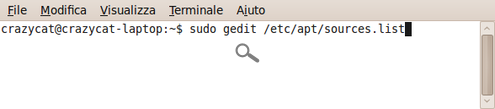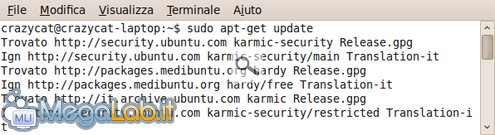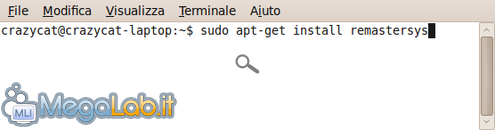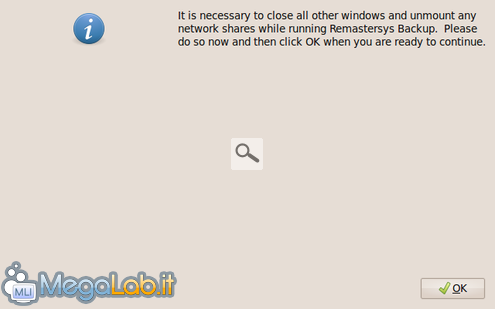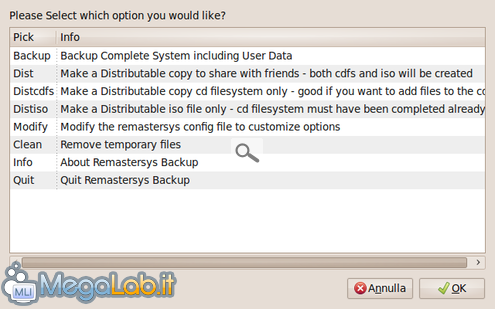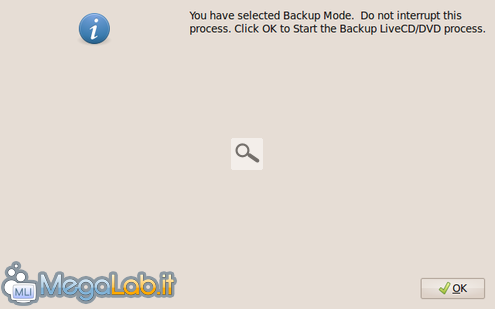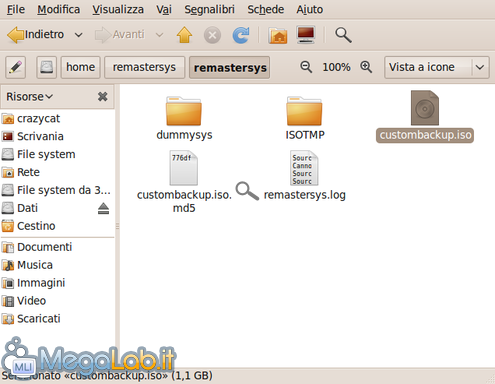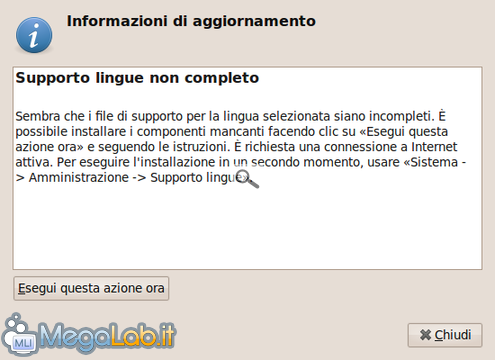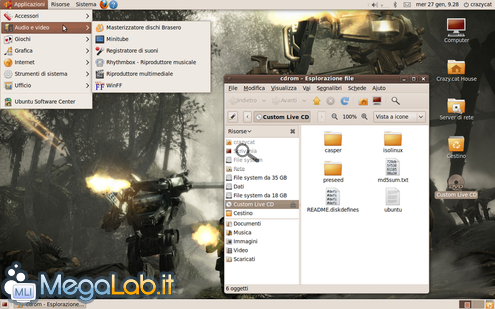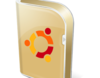
Create il vostro Live CD di Ubuntu personalizzato con Remastersys
Ogni installazione del sistema operativo, sia Windows o Linux, comporta poi una serie di aggiornamenti, configurazioni, installazione dei programmi che ci servono. Il tempo impiegato è sempre tanto e magari preferiremmo dedicarlo ad altro.
Una prima installazione completa la dovete fare in ogni caso, ma poi creando una copia del vostro sistema operativo con Clonezilla potete riutilizzarla tutte le volte che avete bisogno.
Il limite di Clonezilla è che la Gui del programma non è proprio il massimo dell'intuitività e per usarlo dalla linea di comando bisogna essere piuttosto esperti.
Remastersys è l'alternativa a Clonezilla per creare una copia di backup, o un CD/DVD live, del sistema operativo.
A differenza di Clonezilla, che crea una copia identica in una immagine di backup di Ubuntu, Remastersys crea un supporto live di Ubuntu che contiene il nostro sistema operativo con tutti i programmi, aggiornamenti, personalizzazioni varie che abbiamo fatto.
Possiamo usare questo Live CD/DVD per reinstallare Ubuntu (quasi) del tutto configurato o per mostrare Ubuntu ad un nostro amico portandolo sul suo PC senza doverlo installare.
Installazione
Per installare Remastersys, apriamo il terminale da Applicazioni - Accessori - Terminale e digitiamo il comando sudo gedit /etc/apt/sources.list
In fondo al file che si è aperto inserite la riga deb http://www.geekconnection.org/remastersys/repository karmic/ e salvate il file con le modifiche fatte.
Sempre nel terminale digitate il comando sudo apt-get update e aspettate il completamento degli aggiornamenti.
Ultimo comando da inserire nel terminale è sudo apt-get install remastersys
Il programma si trova poi in Sistema - Amministrazione - Remastersys backup.
Prima di procedere con il backup chiudete tutte le applicazioni non necessarie, smontate le connessioni di rete con dischi condivisi e premete Ok per procedere.
Scegliete il tipo di backup. Quelli che ci interessano di più sono i primi due. Con Backup si crea una copia completa del vostro sistema operativo, dati personali inclusi. Dist invece crea una copia live di Ubuntu con tutte le vostre applicazioni ma priva dei vostri dati personali.
Una volta conclusa la creazione dell'immagine ISO, riaprite il programma e selezionate l'opzione Clean in modo da cancellare i file temporanei che erano stati creati. Attenzione che questa operazione cancella anche il file ISO che avete appena creato.
Il tempo impiegato e la dimensione finale dell'immagine ISO dipendono dal tipo di PC e dalla quantità dei dati e dei programmi installati.
Attendete il completamento delle varie operazioni senza aprire altri programmi.

Trovate poi l'immagine ISO da masterizzare nella cartella home/remastersys/remastersys e potete usare Brasero per scriverla su un DVD visto che le dimensioni dell'immagine dovrebbero essere abbastanza grandi.
Reinstallazione e Live CD
Una volta creato il supporto live, potete riavviare il PC con il CD inserito nel lettore.
Impostate il giusto ordine di boot e avviate il PC. Compare così un menu con sei possibili comandi da digitare al prompt dei comandi:
- live: è la scelta di default che si avvia in automatico dopo alcuni secondi.
- xforcevesa: è l'avvio del Live CD in safe mode
- install: avvia l'installazione del backup che vi siete creati
- check: esegue un test del Live CD che avete creato
- memtest: esegue il test della RAM
- hd: avvia il sistema operativo presente sul disco fisso.
A questo punto scegliete se avviare come Live CD, se magari volete mostrare come funziona Ubuntu, con tutte le vostre applicazioni e personalizzazioni, ad un vostro amico, oppure scegliere di reinstallare il sistema operativo già impostato e configurato come volete voi.
L'unico piccolo problema che ho riscontrato nella reinstallazione è la richiesta di riconfigurare il supporto per le lingue, nonostante il sistema operativo sia già in Italiano. Bastano pochi secondi di collegamento ad Internet per sistemare l'errore.
Invece come se avviate come Live CD, trovate il vostro sistema operativo già pronto e configurato come quello installato nel vostro computer.
MegaLab.it rispetta la tua privacy. Per esercitare i tuoi diritti scrivi a: privacy@megalab.it .
Copyright 2008 MegaLab.it - Tutti i diritti sono riservati